电脑没有网络怎么重装系统?不少用户想要为自己的电脑重装系统,但却出现没有网络的情况,无法进行系统下载。那么没有网络的情况下,如何进行系统重装呢?下面就让小编为大家带来电脑无网络重装系统教程。
准备工作:
在其他可联网的电脑上,使用韩博士装机大师制作U盘启动盘。U盘启动盘的制作可参考:www.hanboshi.com/articles/1264.html
查看自身电脑的U盘启动快捷键,具体可参考: www.hanboshi.com/articles/489.html
重装步骤:
1.将制作好的U盘插在无网络电脑的USB接口上,通过U盘启动快捷键,选择BIOS从U盘启动,进入U盘主菜单界面。
选择[02]WindowsPE/RanOS(新机型),按下回车进入PE系统。若无法进入,选择Windows2003PE进入。
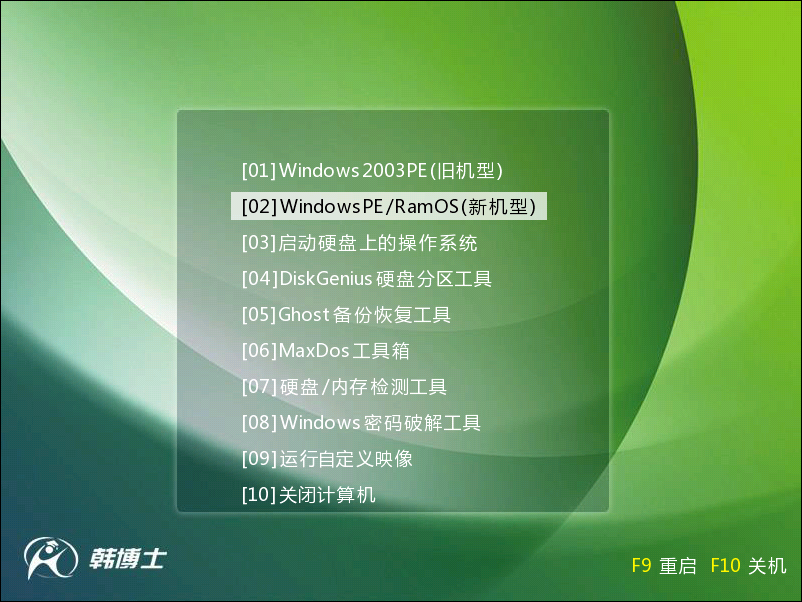
2.如果电脑是网络出现问题导致的无法上网,那么可以打开桌面的网卡万能驱动,内置有电脑的网卡驱动,将其安装一般即可解决网络问题。
也可以使用加载无线网卡驱动,连上无线网络来解决网络问题,之后即可在线重装系统。具体可参考: www.hanboshi.com/articles/1201.html
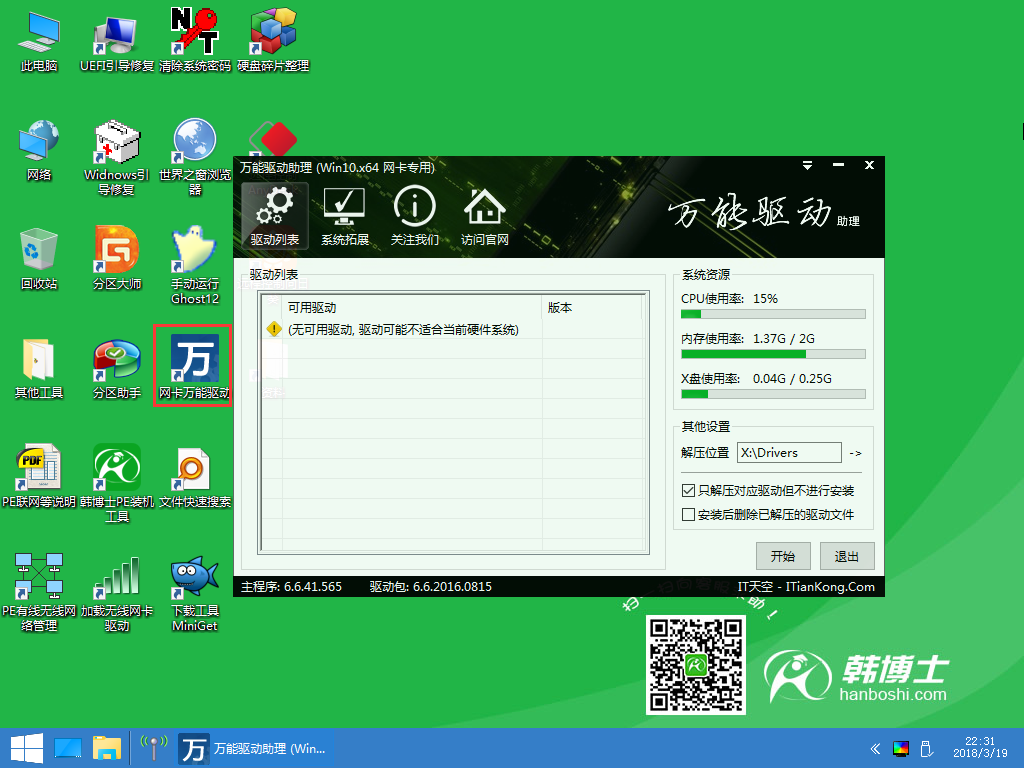
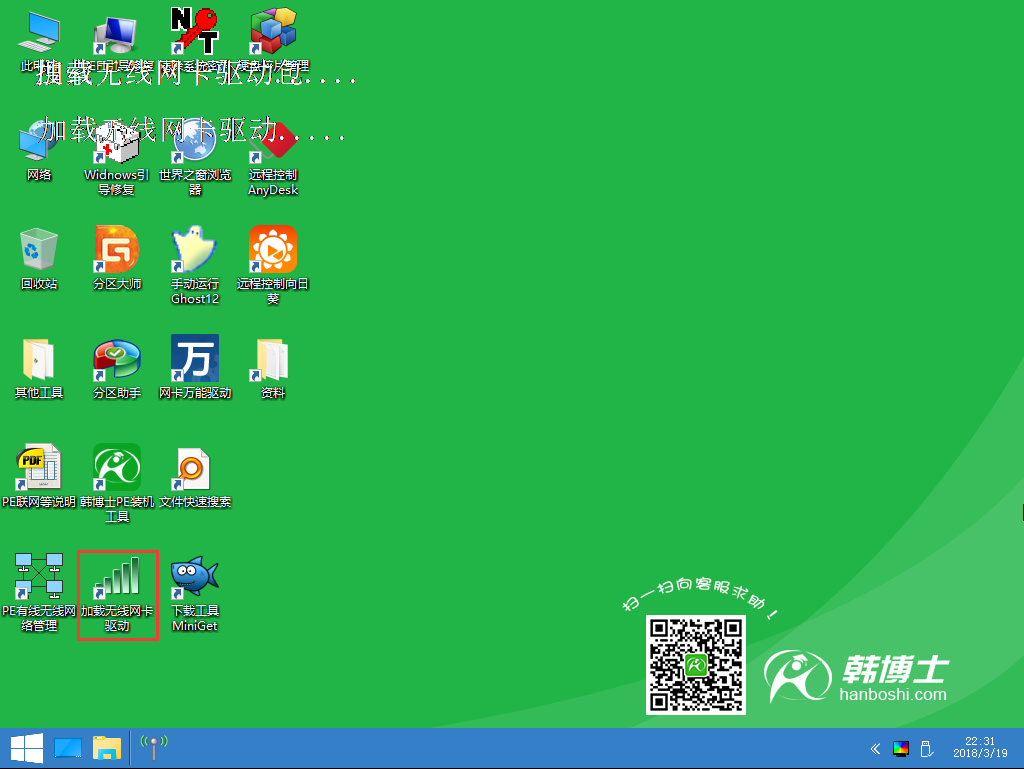
3.若依然无法解决网络问题,则打开韩博士装机工具。选中U盘内的系统,选择C盘作为安装分区,点击安装系统进行系统的重装。
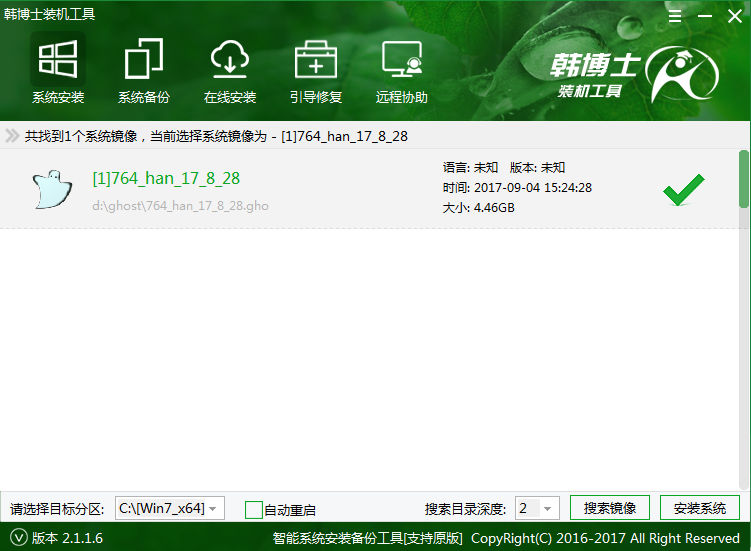
4.系统重装完成后,经过几次重启进行系统部署。系统部署会进行网卡驱动的安装以及网络的创建,保证电脑网络的正常。
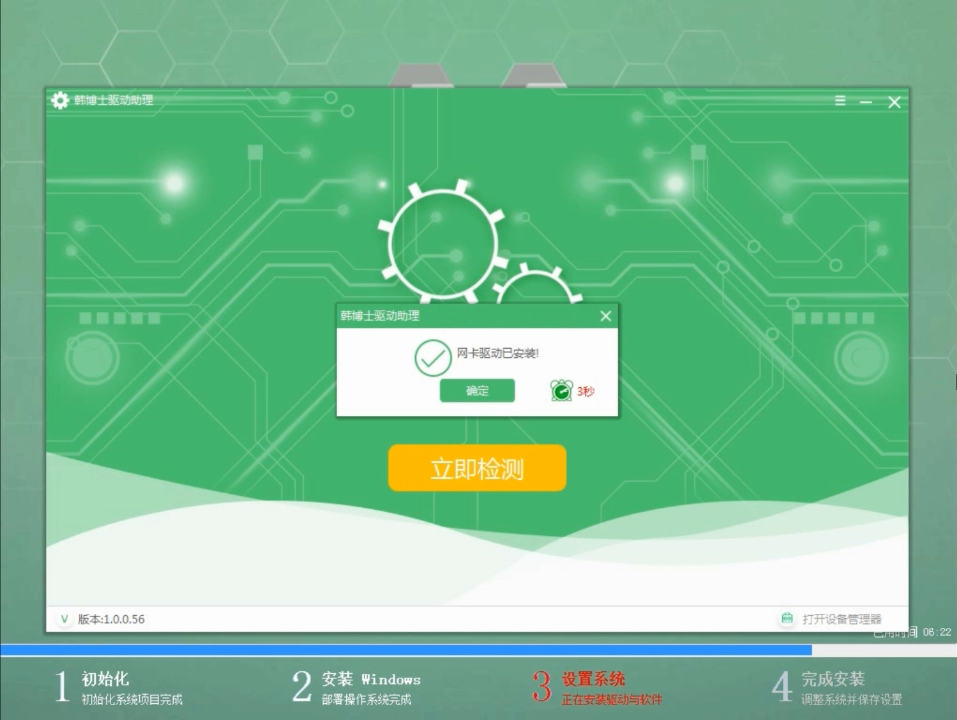
以上就是小编为大家带来的电脑无网络重装系统教程。电脑没有网络的情况下,可以通过韩博士启动U盘来重装系统,无须网络,只需一键即可完成系统重装。

